PowerPointプレゼンテーションをPDFファイルとして保存しようとしている場合、または配布資料として印刷しようとすると、スライド番号がスライドの下に表示されることを観察したかもしれません。同じことが印刷プレビューとPDFファイルにも表示されます。この投稿では、方法を示しますPowerPointハンドアウトでスライド番号を削除します。これは、印刷するときに役立ちます。また、PPTプレゼンテーションスライドデッキを混乱させることなくシャッフルすることができます。
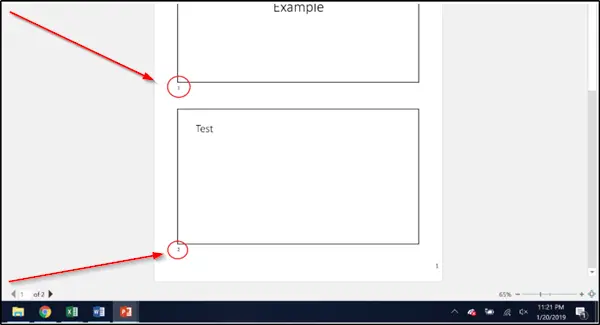
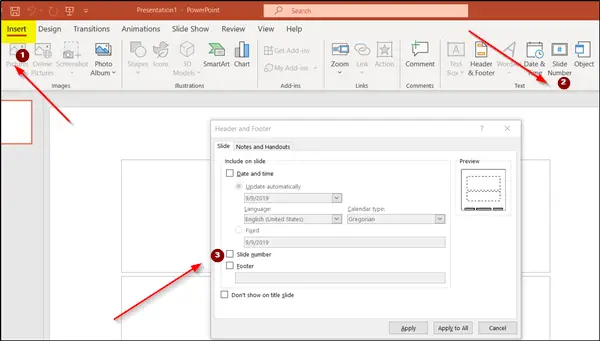
PowerPointの配布資料でスライド番号を削除するには:
- スライド番号があるOffice PowerPointを起動します。
- 'に切り替えます入れる「タブとナビゲート」文章'。そこに、」を探してくださいスライド番号' オプション。
- クリックして開きます」ヘッダーとフッター'ダイアログボックス。
- その下で、選択スライド「タブがマークされたボックスをチェックしてください」スライド番号' オプション。
- ここで、個々のスライドから番号を削除する場合は、プレゼンテーションでスライドを選択してから選択してから選択します。適用する'。
- すべてのスライドから番号を削除するには、選択してください 'すべてに適用します'。
また、タイトルスライドのみからスライド番号を削除する方法を知ることに興味があるかもしれません。タイトルスライドの番号付けは、名前自体が示唆するように不可欠ではありません。これはプレゼンテーションの始まりであり、タイトルスライドからスライド番号を削除すると、より良いオプションとして表示されます。
したがって、タイトルスライドからスライド番号を削除するには、 'に移動しますスライド番号「下に見える」テキストグループ「挿入」タブを開く」文章「開くグループ」ヘッダーとフッター」ダイアログボックス。
に隣接するボックスを確認してくださいタイトルスライドに表示しないでください' オプション。
繰り返しますが、個々のタイトルスライドのためにやりたい場合は、選択してください '適用する'。すべてのタイトルスライドのこの変更を強制するには、選択してください。すべてに適用します'。
スライド番号は、PowerPointプレゼンテーションの特定のスライド(重要な情報がある場合)に移動する簡単で便利な方法を提供しますが、スライド番号は必要ない場合があります。
これが役立ったことを願っています!






